使用颜色替换工具
颜色替换工具能够简化图像中特定颜色的替换。您可以用校正颜色在目标颜色上绘画(例如,图像中人物的红眼)。
注释:颜色替换工具不适用于“位图”、“索引”或“多通道”颜色模式的图像。
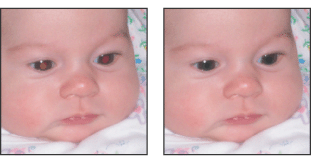
使用颜色替换工具修复的红眼
使用颜色替换工具:
- 选择颜色替换工具
 。
。 - 在选项栏中选取画笔笔尖。通常,您希望使混合模式仍然设置为“颜色”(请参阅设置绘画和编辑工具的选项)。
- 对于“取样”选项,选取下列选项之一:
- “连续”:在拖移时对颜色连续取样
- “一次”:只替换第一次点按的颜色所在区域中的目标颜色
- “背景色板”:只抹除包含当前背景色的区域
- 对于“限制”选项,请选择下列选项之一:
- “不连续”:替换出现在指针下任何位置的样本颜色
- “邻近”:替换与紧挨在指针下的颜色邻近的颜色
- “查找边缘”:替换包含样本颜色的相连区域,同时更好地保留形状边缘的锐化程度
- 对于“容差”,输入一个百分比值(范围为 1 到 100)或者拖移滑块。选取较低的百分比可以替换与所点按像素非常相似的颜色,而增加该百分比可替换范围更广的颜色。
- 要为所校正的区域定义平滑的边缘,请选择“消除锯齿”。
- 要替换不需要的颜色,请选择要使用的前景色。
- 在图像中点按要替换的颜色。
- 在图像中拖移可替换目标颜色。